Δημιουργήστε δεξιότητες, δημιουργήστε ένα μοντέλο αξιολόγησης και αναθέστε εκπρόσωπους
Το Πανκαναλικό για Customer Service προσφέρει δυνατότητες που επεκτείνουν την ισχύ του Dynamics 365 Customer Service Enterprise για να έχουν οι οργανισμοί τη δυνατότητα να συνδεθούν και να επικοινωνήσουν άμεσα με τους πελάτες τους μέσω καναλιών όπως η Live Συνομιλία και το SMS. Απαιτείται μια πρόσθετη άδεια χρήσης για την πρόσβαση στο Πανκαναλικό για Customer Service. Για περισσότερες πληροφορίες δείτε τις σελίδες Επισκόπηση τιμολόγησης Dynamics 365 Customer Service και Πλάνο τιμολόγησης Dynamics 365 Customer Service.
Ως Διαχειριστής, για να δημιουργήσετε δεξιότητες, χρειάζεστε τουλάχιστον έναν τύπο δεξιότητας στο σύστημα. Για παράδειγμα, για να προσθέσετε τα Ισπανικά ως δεξιότητα, χρειάζεστε έναν τύπο δεξιοτήτων που ονομάζεται Γλώσσα. Πρέπει πρώτα να δημιουργήσετε έναν τύπο επιδεξιότητας και, στη συνέχεια, να δημιουργήσετε δεξιότητες.
Δημιουργία τύπων δεξιοτήτων
Συνδεθείτε στην παρουσία του Dynamics 365.
Επιλέξτε Ρυθμίσεις>Ρυθμίσεις για προχωρημένους>Προσαρμογές>Προσαρμογή του συστήματος.
Επιλέξτε Σύνολα επιλογών από το αριστερό τμήμα παραθύρου.
Κάντε διπλό κλικ στο στοιχείο Τύπος χαρακτηριστικού πόρου με δυνατότητα κράτησης από τη λίστα. Ανοίγει ένα νέο παράθυρο.
Επιλέξτε το εικονίδιο Προσθήκη στο κοντέινερ επιλογών.
Πληκτρολογήστε ένα όνομα για το πεδίο Ετικέτα. Για παράδειγμα, Γλώσσα.
Για να αποθηκεύσετε τον τύπο δεξιότητας, κάντε κλικ στο κουμπί Αποθήκευση.
Δημιουργήστε τόσους τύπους δεξιοτήτων όπως απαιτείται.
Επιλέξτε Δημοσίευση για να δημοσιεύσετε τις αλλαγές προσαρμογής.
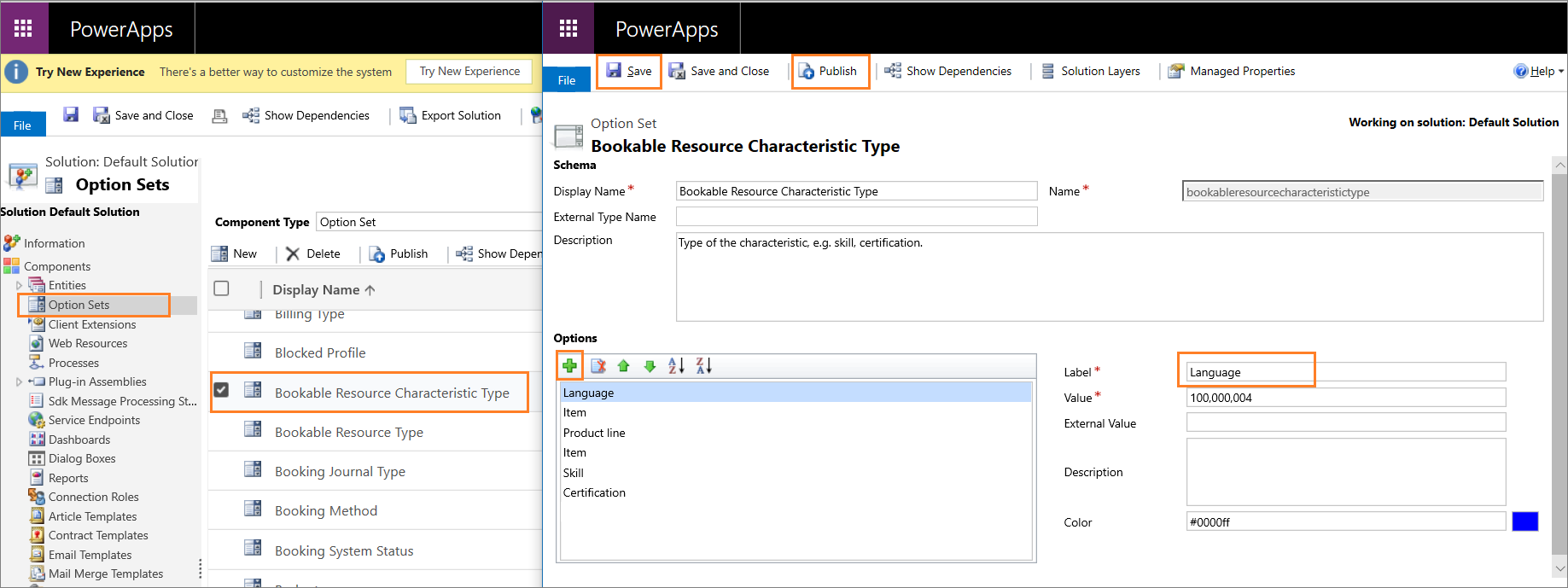
Διαχείριση ρυθμίσεων δεξιοτήτων στο κέντρο δεξιοτήτων
Το κέντρο δεξιοτήτων στο κέντρο διαχείρισης του Customer Service σάς βοηθάει να δημιουργήσετε και να αναθέσετε δεξιότητες απρόσκοπτα στους εκπρόσωπους σας. Χρησιμοποιήστε τη σελίδα Κέντρο δεξιοτήτων για να δημιουργήσετε και να επεξεργαστείτε, να προσθέσετε και να καταργήσετε χρήστες από τις δεξιότητες και να διαχειριστείτε την επάρκειά τους.
Στο Dynamics 365, μεταβείτε στο κέντρο διαχείρισης του Customer Service.
Στο χάρτη τοποθεσίας, επιλέξτε Διαχείριση χρήστη στο Υποστήριξη πελατών.
Επιλέξτε Διαχείριση για Κέντρο δεξιοτήτων. Η σελίδα Κέντρο δεξιοτήτων εμφανίζει τις δεξιότητες, τους τύπους δεξιοτήτων, τις κλίμακα επάρκειας και τα έξυπνα μοντέλα εύρεσης δεξιοτήτων.
Διαχείριση κλιμάκων επάρκειας
Δημιουργήστε ή ενημερώστε τις κλίμακες επάρκειας που χρησιμοποιούνται για την αξιολόγηση της επάρκειας ενός εκπρόσωπου στις δεξιότητες που έχουν ανατεθεί.
Στη σελίδα Κέντρο δεξιοτήτων, επιλέξτε Διαχείριση στην περιοχή Κλίμακα επάρκειας.
Για να δημιουργήσετε μια κλίμακα επάρκειας, στο παράθυρο διαλόγου Κλίμακα επάρκειας, επιλέξτε Δημιουργία και κάντε τα εξής:
- Όνομα κλίμακας: Καταχωρίστε ένα όνομα κλίμακας.
- Ελάχιστη τιμή αξιολόγησης: Εισαγάγετε την ελάχιστη τιμή.
- Μέγιστη τιμή αξιολόγησης: Εισαγάγετε τη μέγιστη τιμή.
Σημείωμα
Μπορείτε να εισαγάγετε θετικές τιμές μόνο ως ελάχιστες και μέγιστες τιμές αξιολόγησης.
- Ονόματα επιπέδου: Καταχωρήστε ονόματα για κάθε τιμή αξιολόγησης, όπως μέση, καλή και εξαιρετική.
Επιλέξτε Δημιουργία.
Αν έχετε δημιουργήσει κλίμακες επάρκειας στην κλασική εμπειρία, μπορείτε να τις ενημερώσετε μόνο στην κλασική εμπειρία.
Δημιουργία δεξιοτήτων στο κέντρο δεξιοτήτων
Στη σελίδα Κέντρο δεξιοτήτων, επιλέξτε Διαχείριση στην περιοχή Δεξιότητες.
Στη σελίδα Δεξιότητες, επιλέξτε Δημιουργία.
Στο παράθυρο διαλόγου Δημιουργία δεξιότητας, επιλέξτε έναν τύπο δεξιοτήτων από τη λίστα Τύπος δεξιότητας και, στη συνέχεια, καταχωρήστε ένα όνομα για αυτή στο Όνομα δεξιότητας.
Για να προσθέσετε μια δεξιότητα σε χρήστες, στην ενότητα Χρήστες, επιλέξτε Προσθήκη στη συνέχεια επιλέξτε τους χρήστες.
Επιλέξτε Προσθήκη επιλεγμένων χρηστών.
Για να προσθέσετε επάρκεια, επιλέξτε τους χρήστες στους οποίους θα ανατεθεί η ίδια επάρκεια, επιλέξτε Ενημέρωση επάρκειας και επιλέξτε μια τιμή από την αναπτυσσόμενη λίστα. Η τιμή επάρκειας εκχωρείται στους επιλεγμένους χρήστες.
Επιλέξτε Δημιουργία. Η δεξιότητα δημιουργείται και εκχωρείται στους επιλεγμένους χρήστες.
Για να ενημερώσετε τους χρήστες για μια δεξιότητα, επιλέξτε μια δεξιότητα και στο παράθυρο διαλόγου Επεξεργασία δεξιότητας, εκτελέστε τα βήματα για την προσθήκη χρηστών και την επισύναψη μιας τιμής επάρκειας.
Δημιουργήστε δεξιότητες χρησιμοποιώντας την κλασική εμπειρία
Στον χάρτη τοποθεσίας του Κέντρου διαχείρισης του Customer Service επιλέξτε Διαχείριση χρηστών στην Υποστήριξη πελατών.
Για Δεξιότητες, επιλέξτε Διαχείριση.
Επιλέξτε Νέος.
Καθορίστε τα ακόλουθα στη σελίδα Νέα δεξιότητα.
Πεδίο Περιγραφή Τιμή παραδείγματος Όνομα Καθορίστε το όνομα της δεξιότητας. Ισπανικά
Σημείωση:
Το όνομα πρέπει να είναι μοναδικό.Τύπος Επιλέξτε έναν τύπο δεξιοτήτων από την αναπτυσσόμενη λίστα. Γλώσσα Περιγραφή Πληκτρολογήστε μια περιγραφή για τη δεξιότητα. Αυτή η καρτέλα χρησιμοποιείται για τον καθορισμό του επιπέδου δεξιοτήτων της ισπανικής γλώσσας. Επιλέξτε Αποθήκευση.
Μετά από την αποθήκευση, εμφανίζεται η ενότητα Χρήστες (Εκπρόσωποι). Σε αυτήν την ενότητα, προσθέτετε τους εκπροσώπους και την τιμή αξιολόγησης. Περισσότερες πληροφορίες: Ανάθεση εκπροσώπων στη δεξιότητα
Τιμή αξιολόγησης δεξιοτήτων
Όταν προσθέτετε μια δεξιότητα σε έναν εκπρόσωπο, θα πρέπει επίσης να αξιολογήσετε την επάρκεια της δεξιότητας. Με αυτόν τον τρόπο, το σύστημα μπορεί να αντιστοιχίσει με ακρίβεια ή στενότερη σχέση με την απαίτηση μιας συνομιλίας και να διανείμει την εν λόγω συζήτηση ανάλογα. Μπορείτε να χρησιμοποιήσετε το προεπιλεγμένο μοντέλο αξιολόγησης, να το επεξεργαστείτε ή να δημιουργήσετε ένα νέο, το οποίο θα συνάδει με τις ανάγκες του οργανισμού σας.
Πρέπει να παράσχετε την ελάχιστη και τη μέγιστη τιμή αξιολόγησης. Επίσης, στην ενότητα Τιμές αξιολόγησης, πρέπει να δημιουργήσετε κείμενο τιμής αξιολόγησης για κάθε βαθμολογία μεταξύ της ελάχιστης και της μέγιστης τιμής αξιολόγησης. Αυτό το κείμενο εμφανίζεται όταν ενημερώνετε τις δεξιότητες και την επάρκεια ενός εκπρόσωπου.
Δημιουργία μοντέλου βαθμολόγησης
Μπορείτε να δημιουργήσετε μοντέλα αξιολόγησης στο Κέντρο διαχείρισης του Customer Service.
Στον χάρτη τοποθεσίας του Κέντρο διαχείρισης του Customer Service, επιλέξτε Πληροφορίες στις Λειτουργίες.
Στην ενότητα Δρομολόγηση βάσει δεξιοτήτων, επιλέξτε Διαχείριση.
Στη σελίδα Ρύθμιση παραμέτρων Πανκαναλικού, στην ενότητα Μοντέλο αξιολόγησης, επιλέξτε Νέο μοντέλο αξιολόγησης.
Στη σελίδα Νέο μοντέλο αξιολόγησης, προσδιορίστε τα ακόλουθα.
Καρτέλα Πεδίο Περιγραφή Τιμή παραδείγματος Γενικά Όνομα Καθορίστε ένα όνομα για το μοντέλο αξιολόγησης. Μοντέλο αξιολόγησης γλώσσας Γενικά Ελάχιστη τιμή αξιολόγησης Παρέχετε μια ελάχιστη τιμή αξιολόγησης. 1 Γενικά Μέγιστη τιμή αξιολόγησης Παρέχετε μια μέγιστη τιμή αξιολόγησης. 10 Επιλέξτε Αποθήκευση. Εμφανίζεται η ενότητα Τιμές αξιολόγησης.
Επιλέξτε Νέα τιμή αξιολόγησης. Εμφανίζεται η σελίδα Νέα τιμή αξιολόγησης.
Καθορίστε τα παρακάτω.
Πεδίο Περιγραφή Value Ονομασία Καθορίστε ένα όνομα για την τιμή αξιολόγησης. ★★★★★★★★★★
Σημείωση:
Αυτή η τιμή είναι παράδειγμα.Τιμή Παροχή μιας τιμής. 10
Σημείωση:
Αυτή η τιμή είναι παράδειγμα.Επιλέξτε Αποθήκευση και κλείσιμο για να αποθηκεύσετε και να προσθέσετε την τιμή αξιολόγησης στο πλέγμα.
Επιλέξτε Δημιουργία για να προσθέσετε άλλες τιμές αξιολόγησης και επαναλάβετε τα βήματα 4 και 5.
Επιλέξτε Αποθήκευση για να αποθηκεύσετε τις αλλαγές στο μοντέλο αξιολόγησης.
Συνιστώμενο επίπεδο επάρκειας
Συνιστούμε να χρησιμοποιήσετε ένα μοντέλο αξιολόγησης με ελάχιστη τιμή 1 και μέγιστη τιμή 10 και να ορίσετε τις τιμές αξιολόγησης ανάλογα.
Για παράδειγμα:
| Όνομα τιμής αξιολόγησης | Τιμή |
|---|---|
| ★★★★★★★★★★ | 10 αστέρια |
| ★★★★★★★★★ | 9 αστέρια |
| ★★★★★★★★ | 8 αστέρια |
| ★★★★★★★ | 7 αστέρια |
| ★★★★★★ | 6 αστέρια |
| ★★★★★ | 5 αστέρια |
| ★★★★ | 4 αστέρια |
| ★★★ | 3 αστέρια |
| ★★ | 2 αστέρια |
| ★ | 1 αστέρι |
Προσθέστε εκπρόσωπους ως πόρους με δυνατότητα κράτησης στην κλασική εμπειρία
Προσθέστε τους εκπρόσωπους ως πόρους με δυνατότητα κράτησης, ώστε να μπορείτε να τους αναθέσετε δυνατότητες. Αυτή η εργασία είναι απαραίτητη μόνο για κλασική εμπειρία και όχι για τη εμπειρία νέου κέντρου δεξιοτήτων.
Μεταβείτε στη σελίδα χρηστών σε οποιαδήποτε από τις εφαρμογές διαχειριστή.
Επιλέξτε έναν χρήστη από τη λίστα και επιλέξτε την καρτέλα Πανκαναλικό.
Επιλέξτε Νέος πόρος με δυνατότητα κράτησης στην ενότητα Ρυθμίσεις παραμέτρων δυνατοτήτων. Εμφανίζεται η σελίδα Νέος πόρος με δυνατότητα κράτησης.
Στο πεδίο Όνομα, καθορίστε το όνομα του χρήστη.
Επιλέξτε Αποθήκευση.
Ανάθεση εκπροσώπων σε δεξιότητα
Στο χάρτη τοποθεσίας του Κέντρου διαχείρισης του Customer Service, επιλέξτε Διαχείριση χρήστη κάτω από την Υποστήριξη πελάτων και μετά επιλέξτε Διαχείριση για τις Δεξιότητες.
Επιλέξτε μια δεξιότητα από τη λίστα την οποία θέλετε να αναθέσετε στους εκπροσώπους.
Επιλέξτε Νέο χαρακτηριστικό πόρου με δυνατότητα κράτησης στην ενότητα Χρήστες (Εκπρόσωποι). Εμφανίζεται το παράθυρο Γρήγορη δημιουργία: Χαρακτηριστικό πόρου με δυνατότητα κράτησης.
Επιλέξτε ένα όνομα εκπροσώπου για το πεδίο Χρήστης (Εκπρόσωπος). Στην αναπτυσσόμενη λίστα εμφανίζεται μόνο το όνομα των εκπροσώπων που έχουν προστεθεί ως πόροι με δυνατότητα κράτησης.
Επιλέξτε μια τιμή αξιολόγησης από τη λίστα. Οι τιμές που εμφανίζονται βασίζονται στο μοντέλο αξιολόγησης και στις τιμές αξιολόγησης που δημιουργήσατε. Περισσότερες πληροφορίες: Αξιολόγηση της αξίας των δεξιοτήτων.
Επιλέξτε Αποθήκευση και κλείσιμο. Ο εκπρόσωπος που προσθέσατε εμφανίζεται στο πλέγμα.
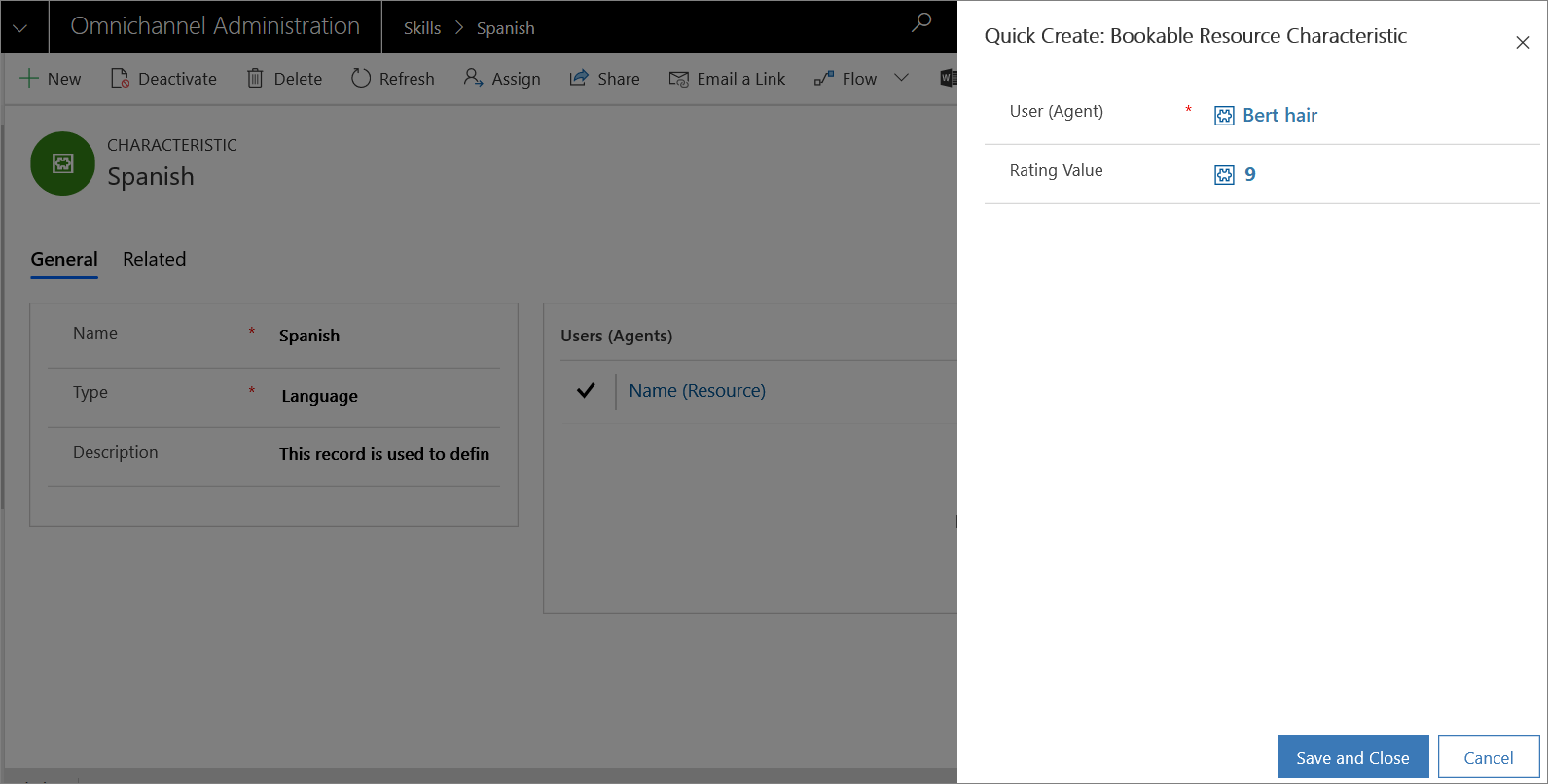
Για να προσθέσετε περισσότερους εκπροσώπους στη δεξιότητα, επαναλάβετε τα βήματα 3 έως 6.
Επιλέξτε Αποθήκευση.
Εναλλακτικά μπορείτε επίσης, να προσθέσετε μια δεξιότητα στον χρήστη (Εκπρόσωπος). Περισσότερες πληροφορίες: Διαχείριση χρηστών.
Δείτε επίσης
Επισκόπηση δρομολόγησης βάσει δεξιοτήτων
Διαχείριση χρηστών
Μοντελοποίηση πινάκων δεδομένων ως δεξιοτήτων
Σχόλια
Σύντομα διαθέσιμα: Καθ' όλη τη διάρκεια του 2024 θα καταργήσουμε σταδιακά τα ζητήματα GitHub ως μηχανισμό ανάδρασης για το περιεχόμενο και θα το αντικαταστήσουμε με ένα νέο σύστημα ανάδρασης. Για περισσότερες πληροφορίες, ανατρέξτε στο θέμα: https://aka.ms/ContentUserFeedback.
Υποβολή και προβολή σχολίων για